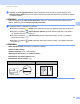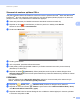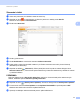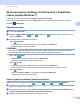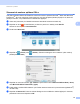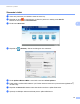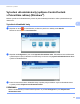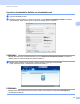User manual
Table Of Contents
- Příručka uživatele ADS-1100W / ADS-1600W
- Příručky uživatele a kde je hledat?
- Začínáme
- Obsah
- 1 Obecné informace
- Používání dokumentace
- Informace o přístroji
- Přehled ovládacího panelu (ADS-1100W)
- Přehled ovládacího panelu (ADS-1600W)
- Ukládání do paměti
- Hlasitost signálu
- Zvolení vašeho jazyka (je-li zapotřebí)
- Nastavení data a času (pouze model ADS-1600W)
- Automatický letní čas
- Nastavení časové zóny
- Režim spánku
- Automatické vypnutí napájení
- Přijatelný dokument
- Vkládání dokumentů
- 2 Než začnete skenovat
- 3 Skenování z počítače
- Změna uživatelského rozhraní aplikace ControlCenter4 (Windows®)
- Skenování pomocí aplikace ControlCenter4 v Domácím režimu (Windows®)
- Skenování pomocí aplikace ControlCenter4 v Pokročilém režimu (systém Windows®)
- Vytvoření uživatelské karty (aplikace ControlCenter4 v Pokročilém režimu) (Windows®)
- Změna nastavení skenování (ControlCenter4) (Windows®)
- Skenování pomocí aplikace ControlCenter2 (Macintosh)
- Registrování oblíbených nastavení skenování pomocí aplikace ControlCenter2 (UŽIVATELSKÉ SKENOVÁNÍ) (Macintosh)
- Změna nastavení skenování (ControlCenter2) (Macintosh)
- Skenování stvrzenek pomocí aplikace BR-Receipts (Windows®)
- Skenování pomocí aplikace Nuance™ PaperPort™ 12SE nebo jiné aplikace systému Windows®
- Použití aplikace Nuance PDF Converter Professional 8 (Windows®) (pouze model ADS-1600W)
- Použití aplikace NewSoft Presto! BizCard 6 (Windows®)
- Skenování stvrzenek pomocí aplikace BR-Receipts (Macintosh)
- Skenování pomocí aplikace Presto! PageManager nebo TWAIN (Macintosh)
- Skenování pomocí aplikace Apple Image Capture (ovladač ICA)
- Použití aplikace NewSoft Presto! BizCard 6 (Macintosh)
- Skenování pomocí aplikace Captiva® QuickScan™ Pro nebo ISIS® (Windows®)
- 4 Skenování z ovládacího panelu přístroje
- Skenování z ovládacího panelu přístroje
- Skenování dokumentů přímo na server FTP
- Skenování dokumentů přímo na server CIFS (Windows®) (pouze model ADS-1600W)
- Uložení naskenovaných dokumentů v počítači
- Skenování pomocí webových služeb (Windows Vista® SP2 nebo novější, Windows® 7 a Windows® 8)
- Uložení naskenovaných dokumentů do paměťové jednotky USB Flash
- Odeslání naskenovaných dokumentů přímo do e-mailové adresy (pouze model ADS-1600W)
- Skenování plastových karet
- Nahrátí naskenovaných dokumentů na web (pouze model ADS-1600W)
- Změna nastavení Sken do PC (Windows®)
- Změna nastavení pro skenování do počítače (Macintosh)
- Nastavení Adresáře (pouze model ADS-1600W)
- Nastavení zástupců (pouze model ADS-1600W)
- Skenování z ovládacího panelu přístroje
- 5 Správa přístroje z počítače
- 6 Běžná údržba
- 7 Odstraňování problémů
- A Technické údaje
- B Příloha
- C Rejstřík
Skenování z počítače
51
3
Skenování vizitek 3
1 Vložte svůj dokument (viz Vkládání vizitek na straně 31).
2 Klepněte na ikonu (ControlCenter4) na hlavním panelu a z nabídky zvolte Otevřít.
Zobrazí se okno aplikace ControlCenter4.
3 Zvolte kartu Skenování.
4 Zvolte typ dokumentu.
5 Zvolte Navštívenka z rozevíracího seznamu Velikost skenování.
6 Podle potřeby nakonfigurujte další nastavení (viz Změna nastavení skenování (ControlCenter4)
(Windows
®
) na straně 59).
7 Klepněte na tlačítko (Skenování). Přístroj zahájí skenování a poté se zobrazí dialogové okno
Skenování dokončeno, které zobrazí počet naskenovaných stránek. Naskenovaný obrázek se zobrazí
v prohlížeči obrázků.
POZNÁMKA
Pokud se dialogové okno Skenování dokončeno neobjeví a chcete zobrazit počet naskenovaných
stránek, zaškrtněte políčko Zobrazit výsledky skenování.
8 Klepněte na volbu (Otevřít pomocí aplikace). Zobrazí se dialogové okno Otevřít pomocí aplikace.
9 Z rozevíracího seznamu Cílová aplikace zvolte Aplikace BizCard MFC a poté klepněte na OK.
Naskenovaná data budou otevřena v aplikaci BizCard 6.
0 Upravujte a ukládejte naskenovaná data pomocí aplikace BizCard 6.